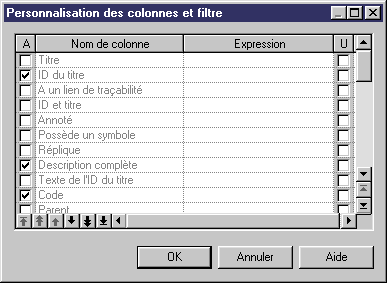Chapter 3 Construction d'un modèle de gestion des exigences
Personnalisation des colonnes et filtrage des lignes
Vous pouvez personnaliser les colonnes et filtrer les lignes dans une vue Document des exigences.
 Pour personnaliser les colonnes et filtrer des lignes dans une vue Document :
Pour personnaliser les colonnes et filtrer des lignes dans une vue Document :
- Dans la barre d'outils de la vue Document, cliquez sur l'outil Personnaliser les colonnes et filtrer.

La boîte de dialogue Personnalisation des colonnes et filtre s'affiche.
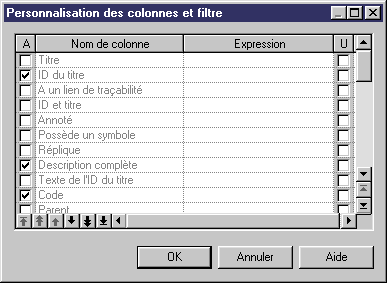
- <Sélection de colonnes> Cochez ou décochez la case dans la colonne Affiché (A), selon que vous souhaitez afficher ou non les colonnes dans la vue Document.
- <Tri des colonnes> Utilisez les flèches situées dans l'angle inférieur gauche de la liste pour modifier l'ordre des colonnes dans la vue Document.
- <Filtrage des lignes> Définissez une expression en regard d'un titre de colonne pour filtrer les lignes. Par exemple, saisissez "Description*" en regard de "Titre" pour faire en sorte de n'afficher que les titres commençant par le terme Description dans la vue document des exigences.
Pour plus d'informations sur le filtrage des lignes, reportez-vous à la section "Définition d'un filtre sur une liste", dans le chapitre "Utilisation de l'interface PowerAMC" du manuel Guide des fonctionnalités générales
.
- Cliquez sur OK.
La vue Document des exigences s'affiche avec les colonnes personnalisées et les lignes filtrées.
|
Copyright (C) 2005. Sybase Inc. All rights reserved.
|

|


![]() Pour personnaliser les colonnes et filtrer des lignes dans une vue Document :
Pour personnaliser les colonnes et filtrer des lignes dans une vue Document :